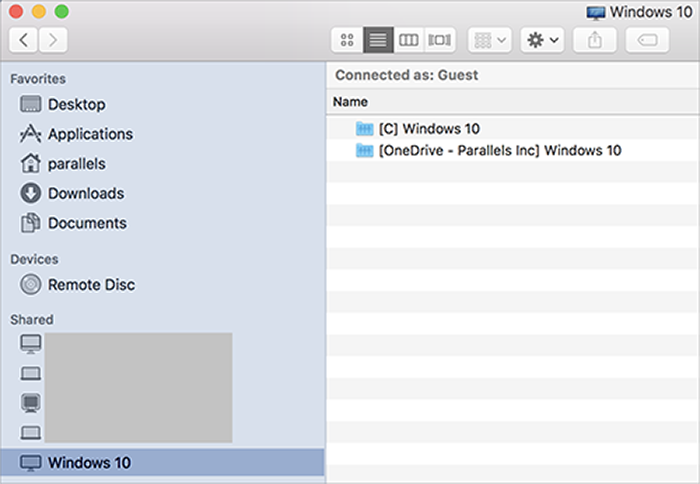Windows OneDrive-Ordner für macOS freigeben
Wenn Sie Microsoft OneDrive zur Speicherung von Dateien in der Cloud nutzen, können Sie Ihre OneDrive-Ordner ganz einfach für macOS freigeben. Dann können Sie OneDrive-Dateien von macOS aus hochladen und herunterladen, ohne dass die Dateien auf Ihrer Festplatte dupliziert werden.
So geben Sie Ihre Windows OneDrive-Ordner für macOS frei:
- Richten Sie OneDrive in Windows ein, falls es noch nicht eingerichtet ist. Weitere Informationen dazu finden Sie unter http://windows.microsoft.com/de-de/skydrive/download .
-
Führen Sie einen der folgenden Schritte aus:
- Klicken Sie in der Menüleiste auf das Parallels Desktop-Symbol und wählen Sie Konfigurieren .
- Wenn die Menüleiste von Parallels Desktop am oberen Rand des Bildschirms sichtbar ist, wählen Sie Aktionen > Konfigurieren .
- Klicken Sie auf Optionen und wählen Sie Freigabe > Windows freigeben .
- Wählen Sie Von Mac auf Windows Ordner zugreifen und OneDrive für Mac freigeben .
- Wählen Sie im macOS Finder in der Menüleiste den Eintrag Finder > Einstellungen und wählen Sie Verbundene Server .
- Öffnen Sie den Finder und klicken Sie im Bereich Freigegeben auf Ihre virtuelle Maschine. Die virtuelle Maschine muss eingeschaltet sein.
- Doppelklicken Sie auf die OneDrive-Diskette. Die Festplatte wird bereitgestellt und auf dem Schreibtisch angezeigt.
-
Ziehen Sie die OneDrive-Festplatte vom Desktop in den
Favoritenbereich
im Finder.
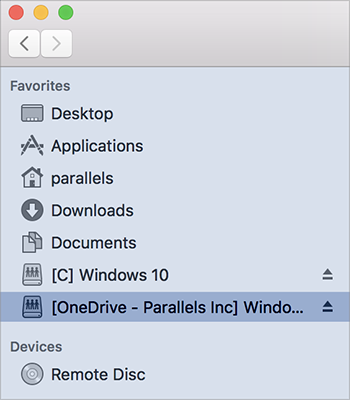
Jetzt ist OneDrive von Windows immer im Finder verfügbar. Sie können damit Dateien von macOS auf OneDrive herunterladen oder hochladen.